
Chuyển đổi văn bản từ Word 2007 và 2010 sang 2003
Hiện nay, có nhiều phiên bản mới của Microsoft Office như 2007, 2010, 2013,… Tuy nhiên, vì một lý do nào đó, nhiều người vẫn ưa chuộng sử dụng Microsoft Office 2003. Thách thức đặt ra là Office 2003 không thể mở được các file có phiên bản cao hơn. Nhiều bạn gặp khó khăn khi có file tài liệu định dạng cao hơn trong khi máy tính của mình sử dụng phiên bản cũ. Cài đặt bộ phiên bản mới mất nhiều thời gian và không phải là lựa chọn của nhiều bạn sử dụng Word 2003.
Vì vậy, mình muốn chia sẻ cách chuyển từ Word 2007 và 2010 sang Word 2003 một cách nhanh chóng và tiện lợi nhất.
Dưới đây là 3 phương thức mà bạn có thể lựa chọn:
- Phương pháp 1: Chuyển đổi tệp Word 2007 trực tiếp trên máy có cài đặt Word 2007 và lưu lại định dạng Word 2003.
- Phương pháp 2: Tải phần mềm chuyển đổi từ 2007 sang 2003 và thực hiện cài đặt (mặc dù tốn thời gian cài đặt nhưng luôn tích hợp sẵn trong Word).
- Phương pháp 3: Sử dụng các trang web hỗ trợ chuyển đổi định dạng tệp trực tuyến.
Cách thực hiện cài đặt:
- Phương thức 1: Chuyển tệp Word vào máy cài đặt Word 2007 và lưu lại với định dạng tệp .doc.
+ Bước 1: Nhấp vào menu File và chọn Lưu thành.
+ Bước 2: Trong hộp thoại Lưu thành, tại mục Loại tệp, bạn chọn Tài liệu Word 97- 2003.
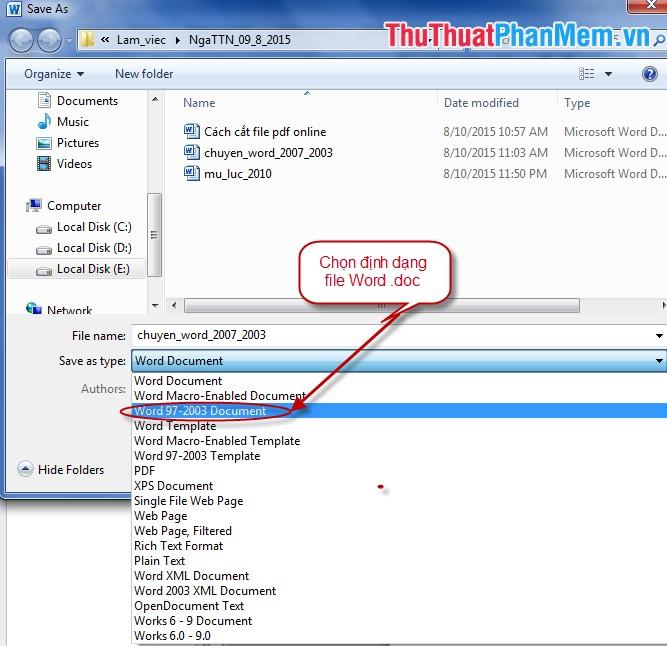
- Phương thức 2: Phần mềm này xuất hiện dưới dạng 1 frame khi sử dụng, giao diện không hiển thị. Sau khi cài đặt xong, tất cả tệp Word 2007 sẽ mở được trên Word 2003 khi nháy đúp chuột vào tệp Word 2007.
- Phương pháp 3: Bạn có thể tìm kiếm trực tuyến trên các trang hỗ trợ.
+ Click vào liên kết: http://www.zamzar.com/convert/docx-to-doc/
+ Bước 1: Chọn đường dẫn đến tệp cần chuyển đổi, nhấp Chọn tệp, sau đó chọn đường dẫn đến tệp bạn muốn chuyển đổi.
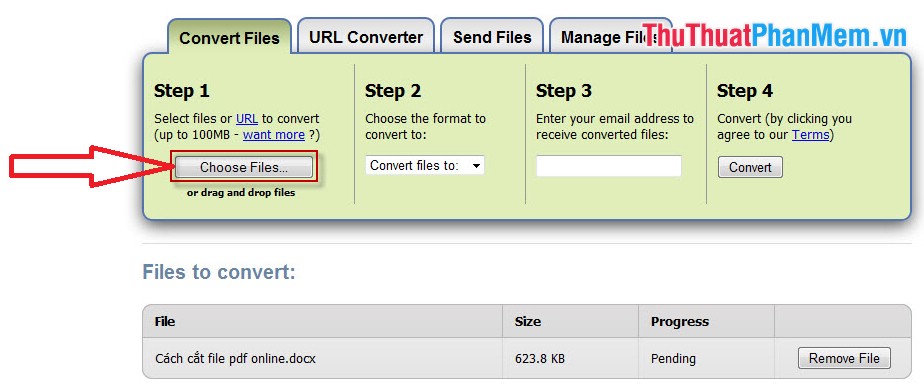
+ Bước 2: Chọn định dạng tệp cần chuyển đổi. Bạn chọn định dạng .doc như mô tả ở hình dưới:
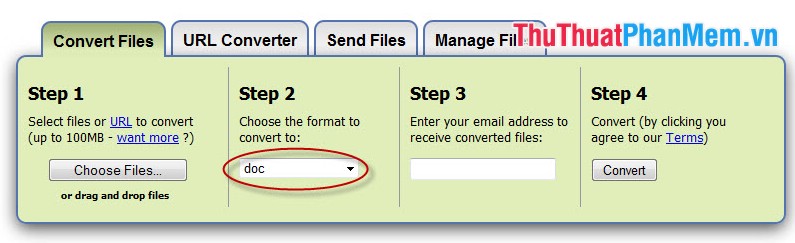
+ Bước 3: Điền địa chỉ email để nhận file sau khi chuyển đổi.
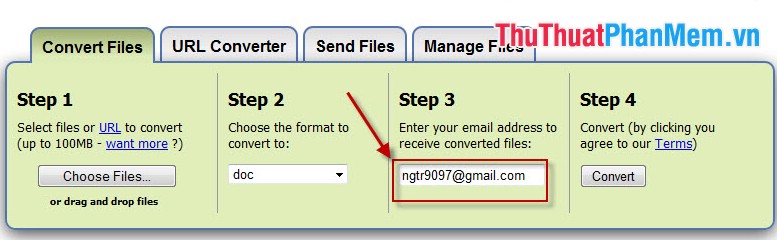
+ Bước 4: Chỉ cần nhấp vào Chuyển đổi trang web sẽ tự động thực hiện và gửi tới email bạn đã nhập:
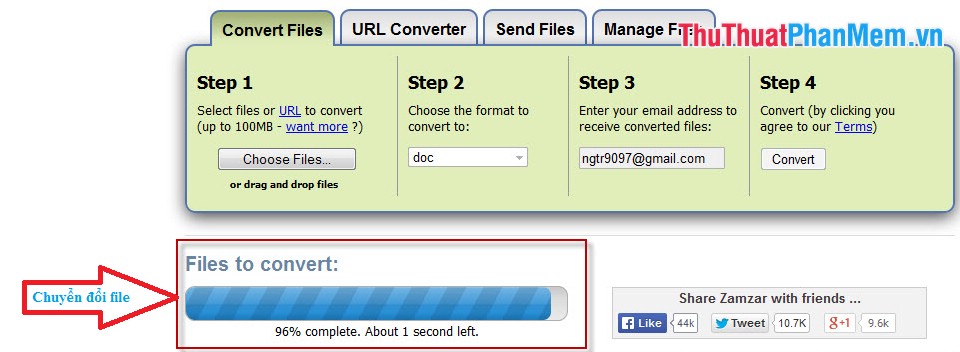
Việc cuối cùng là mở email và tải file về. Đối với Word 2010, bạn thực hiện tương tự như Word 2007.
Chúc các bạn thành công!
Link nội dung: https://thietkewebhcm.com.vn/cach-chuyen-word-2007-sang-word-2003-a56905.html